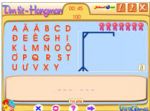I. Quá trình chuẩn bị: 1. Cài đặt phần mềm Học Tiếng Việt 1 2. Cài đặt phần mềm MS PowerPoint 3. Cài đặt phần mềm Camtasia Studio - Các bạn có thể vào website http://www.techsmith.com/ hoặc đường link http://www.techsmith.com/download/default.aspđể download phần mềm Camtasia Studio về máy. - Sau khi download về chúng ta tiến hành cài đặt: + Kích đúp chuột file cài đặt: 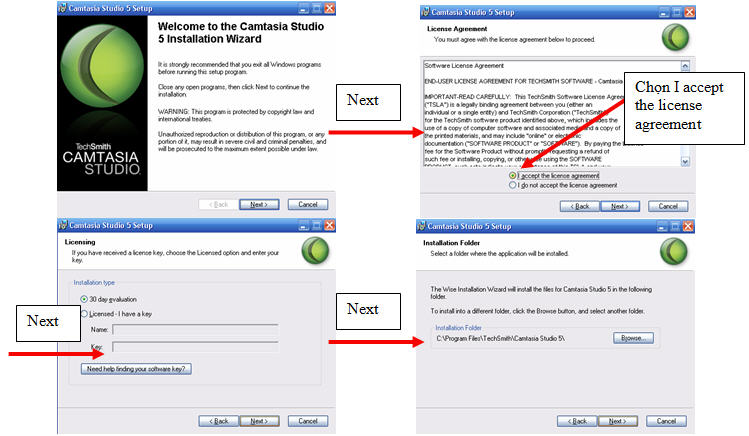
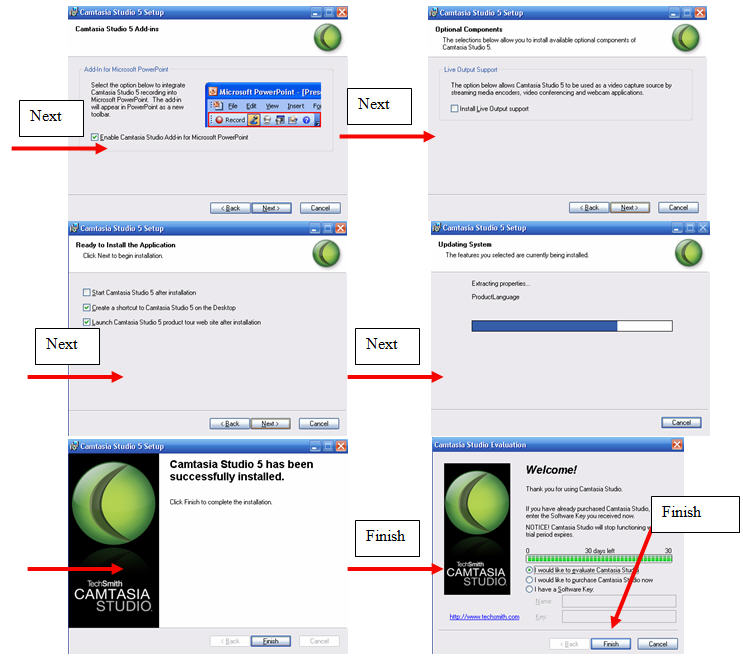
- Kết thúc cài đặt Camtasia Studio * Lưu ý: - tôi sử dụng phần mềm Camtasia phiên bản 5.0.2 - Phần mềm MS PowerPoint 2003 II. Các bước tiến hành 1. Cấu hình thu âm thanh đối với phần mềm Camtasia Studio - Giao diện chính của Camtasia Studio  - Chọn Tool --> Camtasia Audio Editor 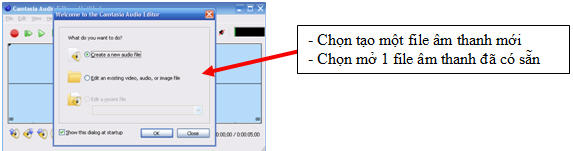
- Trên phần mềm Camtasia Audio Editor bạn chọn View -->Options 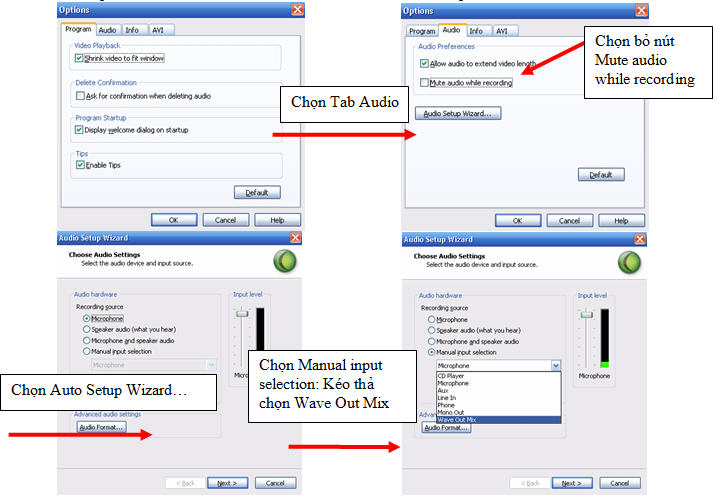
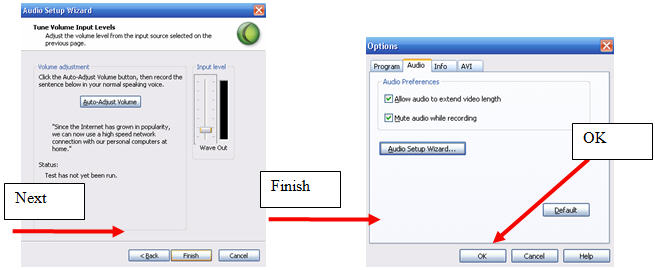
2. Tiến hành thu âm 1 file với bài học âm vần hoặc kể chuyện: - Khi thu âm bài học âm vần hoặc kể chuyện thao tác là tương tự như nhau. VD ở đây tôi sẽ thu âm bài kể chuyện. Trước hết chúng ta mở phần mềm Học Tiếng Việt 1, vào bài học ôn tập có bài kể chuyện cần thu âm. 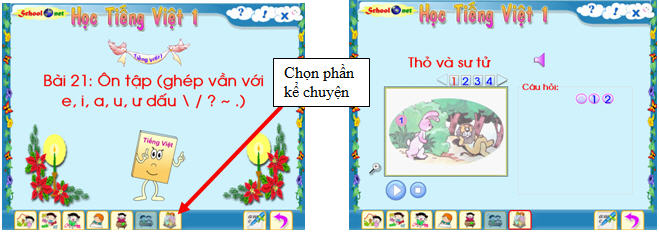
- Gọi phần mềm Camtasia Audio Editor ( Chú ý: phần mềm này đã được cấu hình như trên) + Mở phần mềm Camtasia Stiudio. Chọn Tools --> Camtasia Audio Editor. Chọn Create a new audio file. 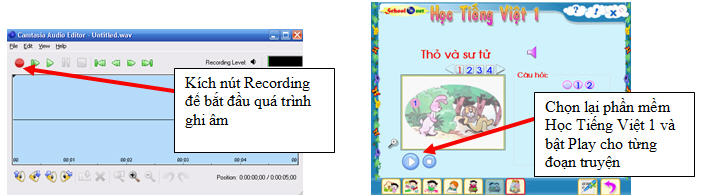
+ Sau khi nghe xong đoạn truyện, chúng ta vào phần mềm Camtasia Audio Editor để dừng ghi âm 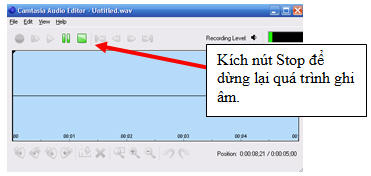
+ Trên phần mềm Camtasia Audio Editor chọn File --> Save để lưu lại đoạn audio 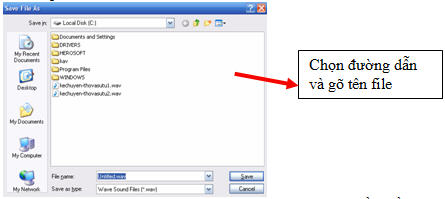 - Như vậy chúng ta đã ghi được 1 file âm thanh trong phần mềm Học Tiếng Việt 1 III. Chèn file âm thanh vào phần mềm MS PowerPoint: 1. Mở phần mềm MS PowerPoint: 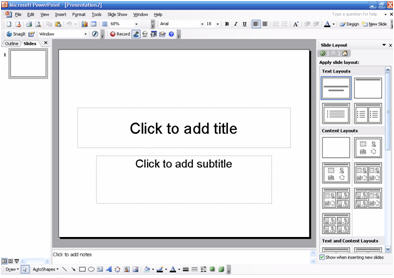 2. Chọn Insert -->Movie and Sounds --> Sound from Files… - Chọn đường dẫn và chọn file âm thanh vừa ghi đc 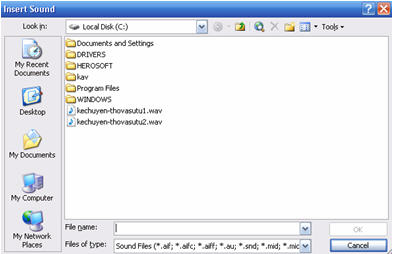 Chọn When Clicked để khi kích vào biểu tượng loa thì mới chạy file âm thanh đó 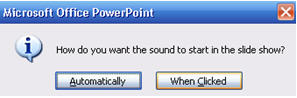 TrênPower Point hiện ra biểu tượng này  . . - Khi trình chiếu chúng ta kích vào biểu tượng này sẽ nghe được file âm thanh đó. Như vậy, tôi đã hướng dẫn các thầy cô cách thu âm một đoạn truyện trong bài kể chuyện hoặc 1 bài học âm vần. Chúc các thầy cô thành công! Xin chào và hẹn gặp lại. Chử Đức Nam– School@net
School@net
|

 Xem giỏ hàng
Xem giỏ hàng Trong bài viết trước tôi đã giới thiệu với các thầy cô cách lấy các file hình ảnh trong phần mềm Học Tiếng Việt 1 hoặc tìm kiếm trên mạng Internet. Bài viết này tôi sẽ giới thiệu với các thầy cô ghi lại các file âm thanh trong phần mềm Học Tiếng Việt 1. Phần mềm đã thu âm toàn bộ 173 âm vần chính theo SGK Tiếng Việt 1 cùng với toàn bộ 519 từ khóa chính kèm theo. Toàn bộ 103 bài tập đọc của sách cũng được ghi âm đầy đủ. Chúng ta sẽ thao tác ghi lại âm thành của các bài học âm vần và bài kể chuyện.
Trong bài viết trước tôi đã giới thiệu với các thầy cô cách lấy các file hình ảnh trong phần mềm Học Tiếng Việt 1 hoặc tìm kiếm trên mạng Internet. Bài viết này tôi sẽ giới thiệu với các thầy cô ghi lại các file âm thanh trong phần mềm Học Tiếng Việt 1. Phần mềm đã thu âm toàn bộ 173 âm vần chính theo SGK Tiếng Việt 1 cùng với toàn bộ 519 từ khóa chính kèm theo. Toàn bộ 103 bài tập đọc của sách cũng được ghi âm đầy đủ. Chúng ta sẽ thao tác ghi lại âm thành của các bài học âm vần và bài kể chuyện.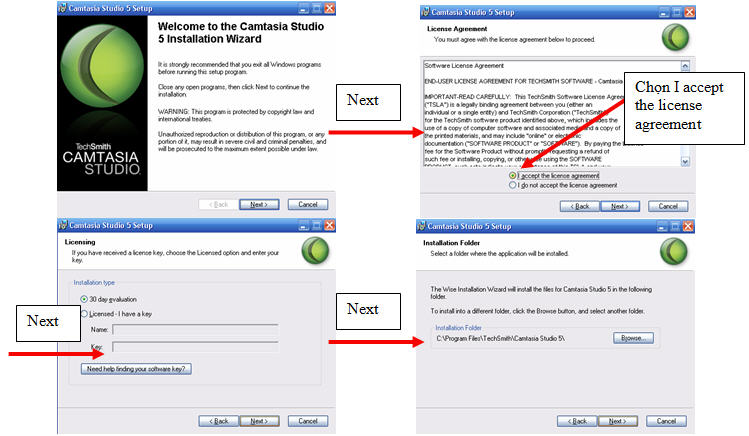
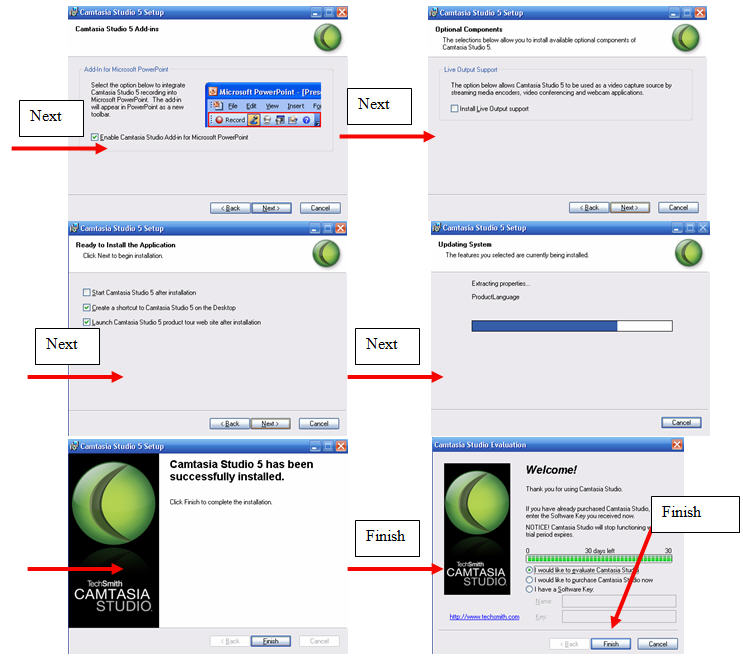
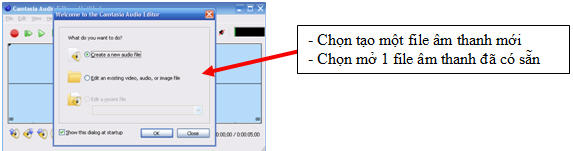
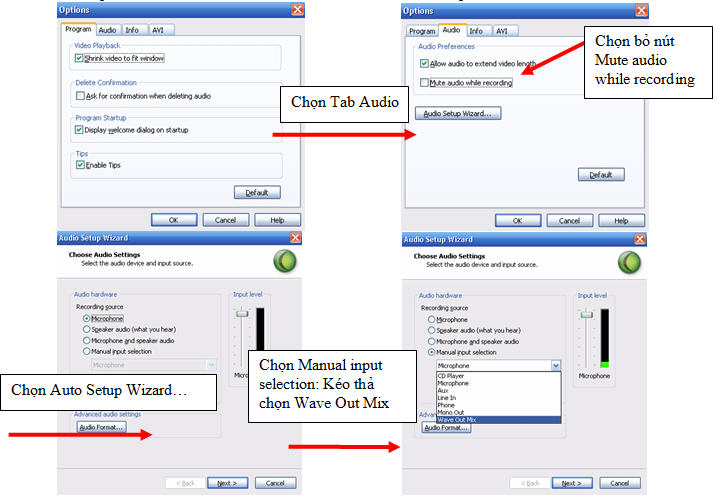
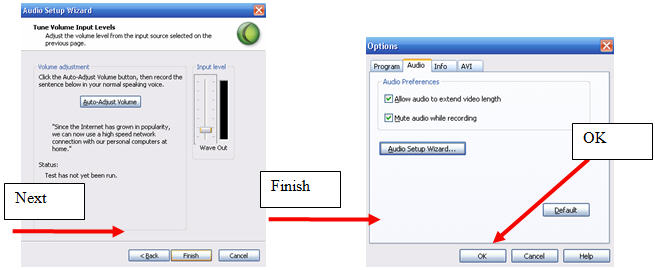
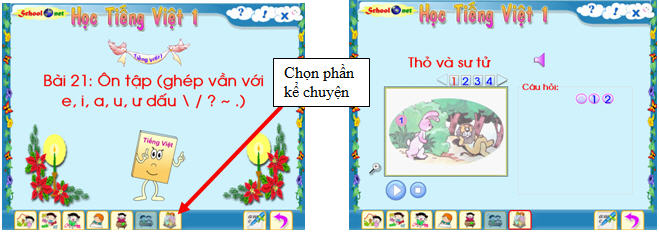
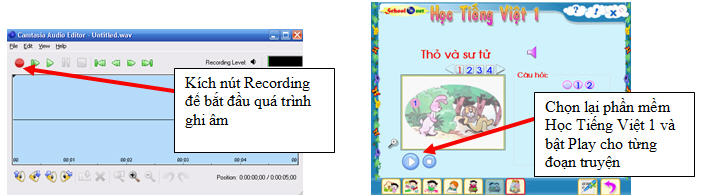
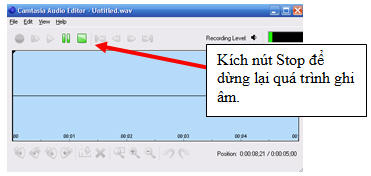
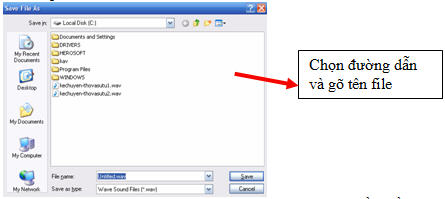
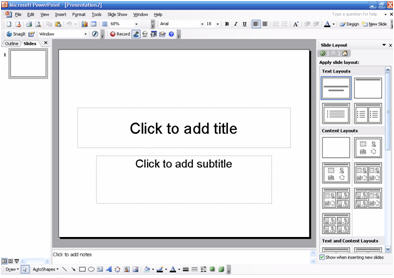
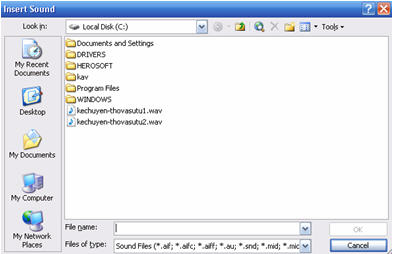
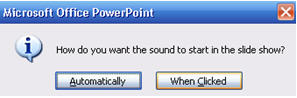
 .
.